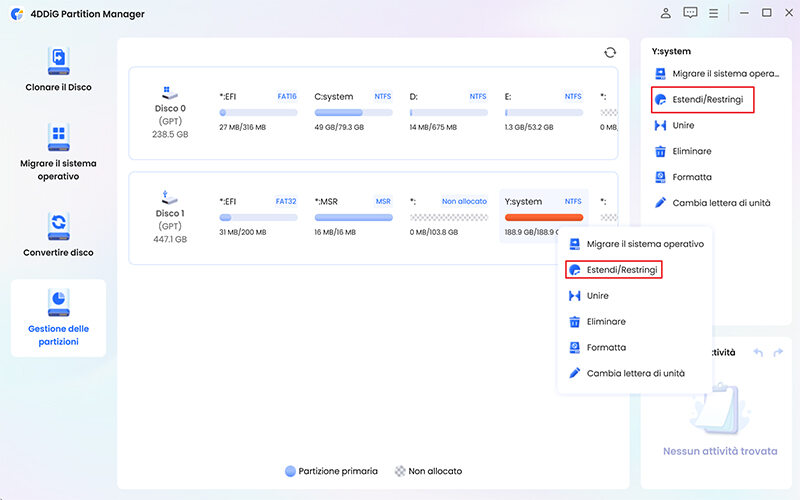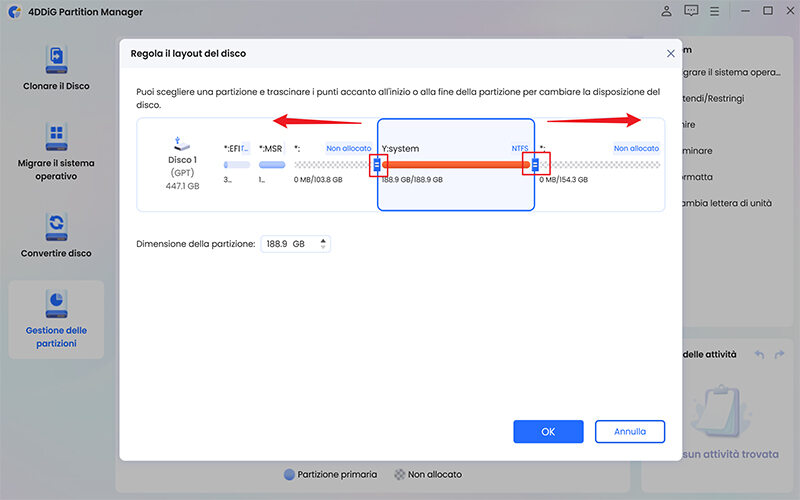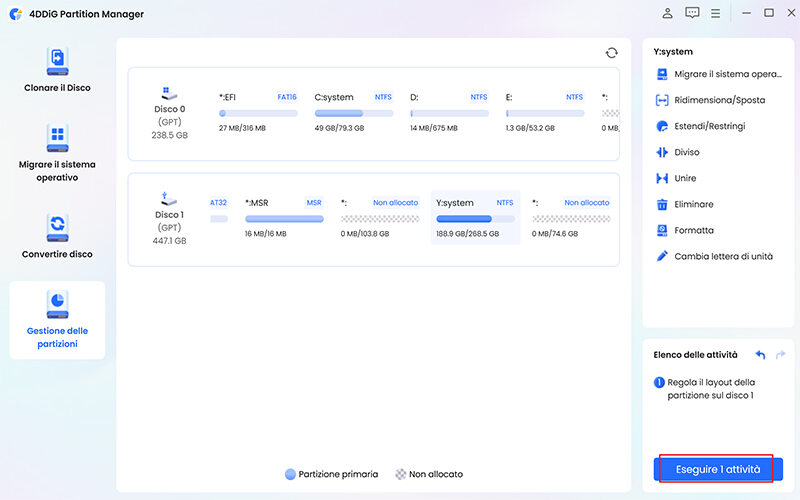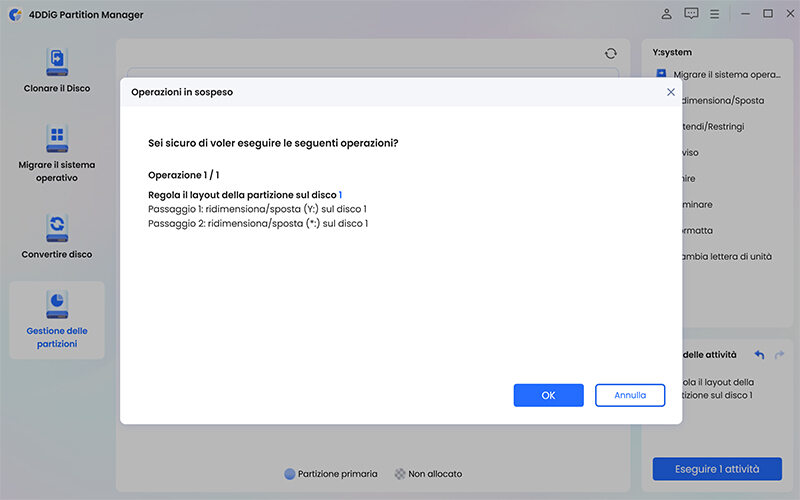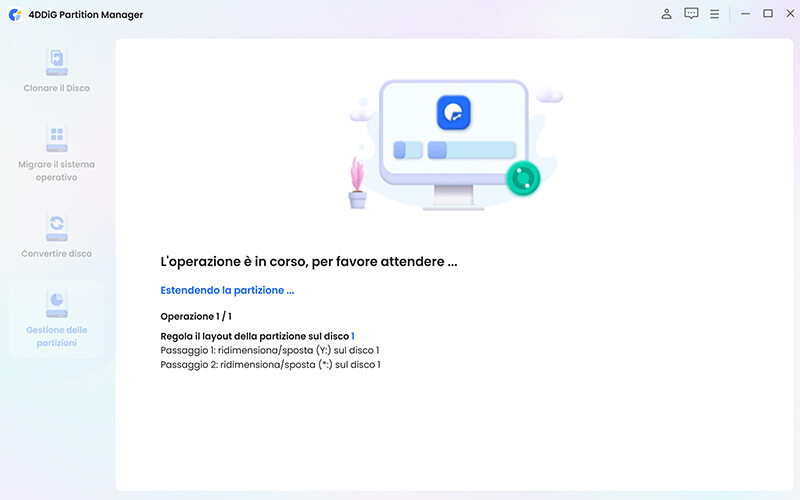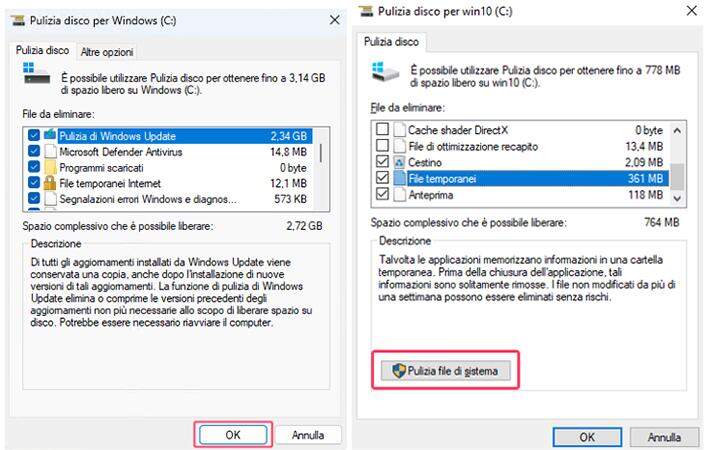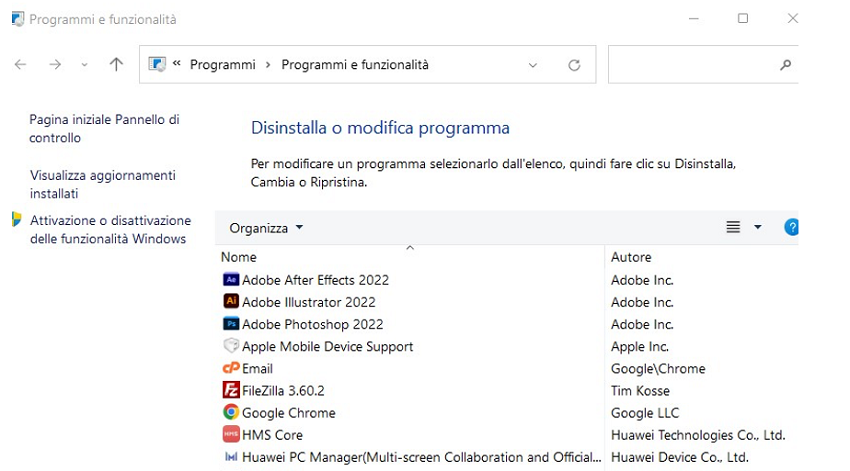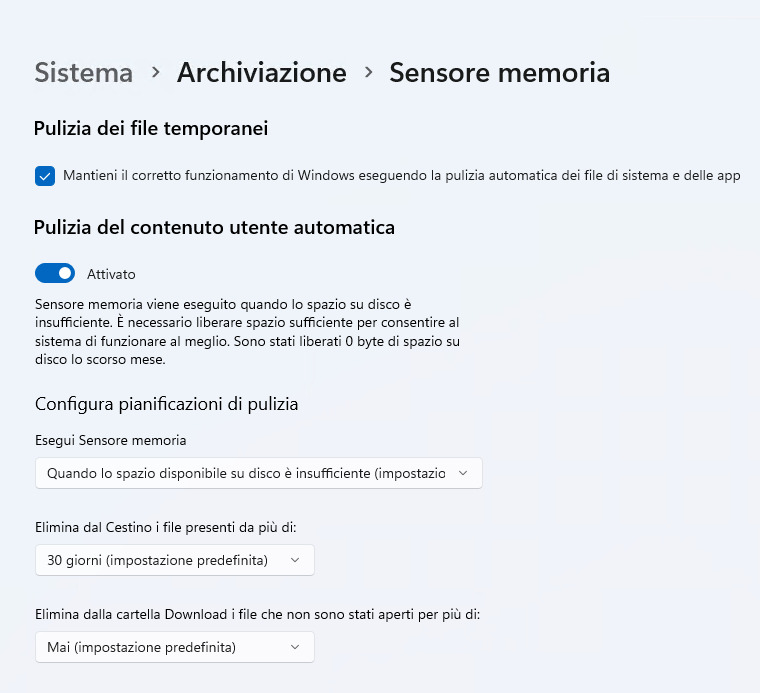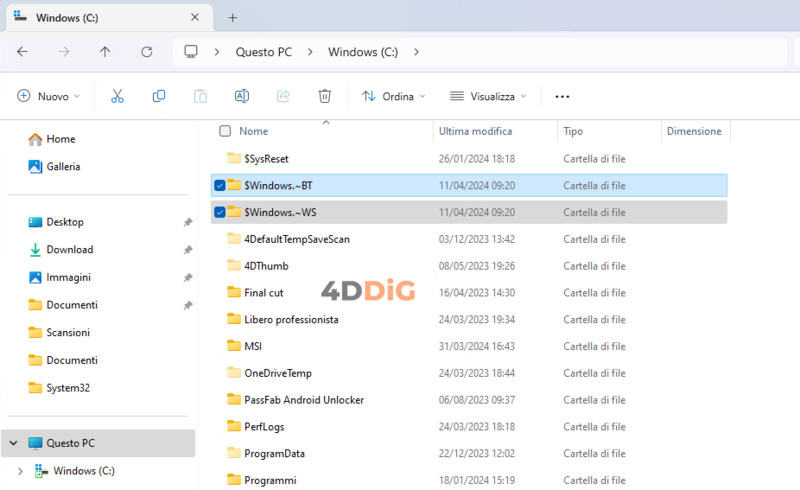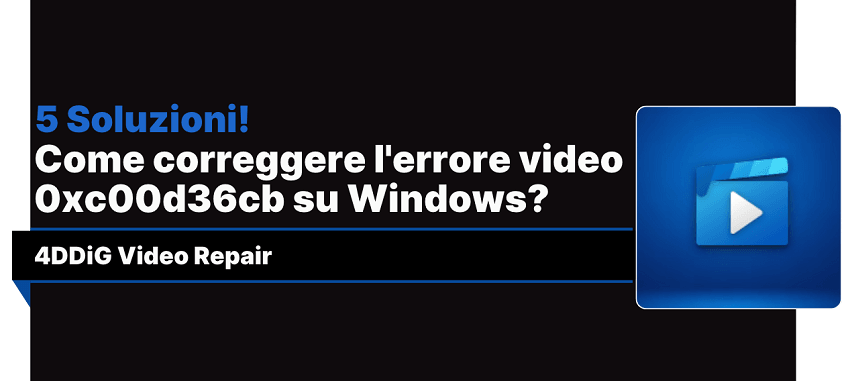Come risolvere l'errore 0xc190020e durante l'aggiornamento di Windows 10!
Hai problemi con l'errore di aggiornamento di Windows 0xc190020e? Scarica ora 4DDiG Partition Manager per una soluzione rapida e semplice!
Windows è un enigma continuo. Spesso si verificano errori così grossolani che diventa difficile credere che sia possibile. Prendiamo ad esempio gli aggiornamenti. Teoricamente, dovrebbero migliorare il sistema operativo e correggere eventuali bug, quindi gli utenti si aspettano di installarli senza difficoltà.
Ed invece, cosa accade? Proprio gli aggiornamenti, concepiti per migliorare il sistema e la sicurezza, si trasformano talvolta in fonte di frustrazione. Un paradosso che ci porta a chiederci: come sia possibile che un processo così fondamentale si riveli così instabile?
In questa analisi, cercheremo di sviscerare le cause dell'errore 0xc190020e e di individuare le possibili soluzioni per aggirare questo ostacolo e ripristinare il corretto flusso degli aggiornamenti su Windows 10.

Parte 1. Cause del codice di errore 0xc190020e.
La causa principale dell'errore 0xc190020e è l'insufficienza di spazio sull'unità di sistema. Durante l'aggiornamento, Windows 10 necessita di spazio libero per archiviare i file temporanei necessari per completare l’installazione. Se lo spazio disponibile è insufficiente, l'aggiornamento potrebbe non riuscire e si verificherà l'errore 0xc190020e.
Altre cause dell’errore 0xc190020e:
- File di sistema danneggiati: I file di sistema danneggiati rappresentano una delle cause principali dell'errore 0xc190020e durante gli aggiornamenti di Windows 10. Questo problema può derivare da infezioni da malware, malfunzionamenti hardware o improvvisi black-out.
- Software o driver incompatibili: Alcuni programmi o driver potrebbero essere incompatibili con la versione più recente di Windows 10, generando conflitti durante l'installazione degli aggiornamenti.
- Aggiornamenti in sospeso o processi in background: Gli aggiornamenti non completati o i processi in background possono essere responsabili dell'errore di aggiornamento 0xc190020e.
- Problemi di connettività di rete: Gli aggiornamenti non completati o i processi in background possono essere responsabili dell'errore di aggiornamento 0xc190020e.
Parte 2. Come risolvere l’errore 0xc190020e di Windows Update!
In questa sezione, esamineremo le soluzioni più semplici e affidabili per risolvere gli errori di Windows Update, concentrandoci principalmente sul codice di errore 0xc190020e che impedisce l'aggiornamento di Windows 10.
Metodo 1. Estendere la partizione di sistema.
Sui notebook, in particolare, è frequente il problema delle partizioni sbilanciate. La partizione che contiene il sistema operativo e le applicazioni (solitamente C:) è spesso molto più piccola rispetto alla partizione Dati (D:). In un mondo digitale dove le applicazioni sono sempre più pesanti, è facile che una partizione di 128 o 256 GB (o addirittura meno in PC low-budget) si esaurisca rapidamente.
Perché estendere la partizione di sistema?
- Se la partizione di sistema è troppo piccola, potresti esaurire lo spazio libero, impedendo l'installazione di nuovi aggiornamenti o applicazioni.
- Una partizione di sistema con poco spazio libero può rallentare il computer.
- Come descritto in precedenza, l’errore 0xc190020e può verificarsi se non c'è abbastanza spazio libero sull'unità di sistema per installare gli aggiornamenti di Windows 10.
Come eseguire l’estensione della partizione?
4DDiG Partition Manager è un software dedicato alla gestione delle partizioni su Windows, con una vasta gamma di funzionalità. Gli utenti possono eseguire operazioni cruciali come estensione, riduzione, formattazione, clonazione e migrazione da HDD a SSD, senza perdita di dati.
Come estendere la partizione di Windows e risolvere l’errore 0xc190020e!
- Scarica e installa 4DDiG Partition Manager sul tuo computer.
- Dopo averlo avviato, procedi in sequenza:
- Seleziona [Gestione delle partizioni] dal pannello sulla sinistra.
- Seleziona Windows da estendere.
Clicca su [Estendi/Restringi] nel pannello di destra.

Dopo aver selezionato la partizione di Windows, estendila per recuperare spazio necessario per installare l’aggiornamento su Windows 10. Quindi, clicca su [OK].

- Tornato alla schermata principale:
- In basso a destra, clicca su [Esegui 1 attività].
Clicca su [OK] per procedere.

Attendi che 4DDiG partition Manager completi l’estensione della partizione su cui è installato Windows. Non utilizzare o spegnere il PC durante questa fase delicata.

Concluso il processo di estensione della partizione principale, fai clic su [Fine]. Il tuo PC si riavvierà con la nuova estensione applicata.

Download
Sicuro
Riprova ad installare gli aggiornamenti di Windows 10 e verifica che il codice errore 0xc190020e sia stato eliminato in modo definitivo.
Metodo 2. Esegui lo strumento “Pulizia disco”.
L'errore 0xc190020e può verificarsi durante l'aggiornamento di Windows 10 se non c'è abbastanza spazio libero sull'unità di sistema. Uno dei modi più semplici per liberare spazio è utilizzare lo strumento integrato "Pulizia disco".
Cos'è lo strumento "Pulizia disco"?
Lo strumento "Pulizia disco" è un'utilità di Windows che consente di eliminare file temporanei e non necessari dal computer. Questi file possono includere:
- File temporanei di Windows.
- File di installazione di Windows Update.
- File di sistema obsoleti.
- File scaricati.
- Cestino.
- Altri file non necessari.
Come utilizzare lo strumento "Pulizia disco":
- Clicca su “Start” e nel campo ricerca digita “Pulizia disco”.
- Seleziona i file/cartelle che occupano spazio e desideri eliminare.
- Clicca su “OK”.
- Se clicchi su “Pulizia file di sistema” puoi eliminare anche vecchie installazioni di Windows che occupano molto spazio.
Clicca su “Eliminazione file” per rimuoverli dal PC.

Metodo 3. Disinstalla app e giochi non necessari.
L'errore 0xc190020e solitamente si verifica quando non c'è abbastanza spazio libero sull'unità di sistema per installare gli aggiornamenti di Windows 10. Disinstallare app e giochi non necessari è un modo semplice per risolvere questo problema.
Consigli per disinstallare app e giochi:
- Disinstalla le app e i giochi che non usi più.
- Disinstalla le app e i giochi di grandi dimensioni.
- Disinstalla le app e i giochi che non sono stati aggiornati da tempo.
- Se non sei sicuro di quale app disinstallare, puoi utilizzare un software di disinstallazione come Revo Uninstaller per aiutarti a rimuovere completamente le app e i loro file residui.
Come disinstallare app e giochi in Windows 10:
- Apri il menu Start e clicca su "Impostazioni".
- Clicca su "App".
- Clicca su "App e funzionalità".
- Scorri l'elenco delle app e seleziona quella che desideri disinstallare.
- Clicca su "Disinstalla".
Segui le istruzioni sullo schermo per completare la disinstallazione.

Metodo 4. Abilita il sensore di archiviazione.
Il sensore di archiviazione è una funzionalità di Windows 10 che aiuta a liberare spazio automaticamente sul tuo computer. Quando questa opzione è attivata, Windows 10 eliminerà automaticamente i file temporanei, i file non utilizzati e i file archiviati e inutilizzati nella cartella Download.
Come abilitare il sensore di archiviazione:
- Premi i tasti “Win + I” per aprire le “Impostazioni”.
Passare a Sistema > Archiviazione > Sensore Memoria.

Opzioni del sensore di archiviazione:
- Scegli quando vuoi che il sensore di archiviazione esegua la scansione del tuo computer e liberi spazio.
- Scegli per quanto tempo vuoi che i file temporanei vengano conservati sul tuo computer prima di essere eliminati.
- Scegli se vuoi che il sensore di archiviazione elimini automaticamente i file dalla cartella Download dopo un certo periodo di tempo.
- Scegli se vuoi che Windows 10 liberi automaticamente spazio quando l'unità di sistema è quasi piena.
Vantaggi dell'utilizzo del sensore di archiviazione:
- Libera spazio automaticamente sul tuo computer.
- Elimina i file non necessari e temporanei.
- Migliora le prestazioni del tuo computer.
- Previene l'esaurimento dello spazio sull'unità di sistema.
Metodo 5. Disabilita la funzione di ibernazione.
L'ibernazione è una funzione di Windows che consente di risparmiare energia salvando lo stato corrente del computer su disco. Quando si iberna il computer, tutti i programmi e i file aperti vengono salvati. Al successivo riavvio, lo stato precedente viene ripristinato e si può riprendere da dove si era interrotto.
Come disattivare l'ibernazione:
- Apri il menu Start e clicca su "Prompt dei comandi"
- Esegui il Prompt come amministratore.
- Digita il seguente comando e premi Invio: powercfg -h off
- Riavvia il computer.
- L'ibernazione sarà disattivata.
Vantaggi di disattivare l'ibernazione:
- Libera spazio sull'unità di sistema.
- Accelera l'avvio del computer.
- Riduce il consumo energetico del computer.
Svantaggi di disattivare l'ibernazione:
- Non è possibile ripristinare lo stato precedente del computer in caso di interruzione di corrente.
- Il computer si avvia più lentamente rispetto all'ibernazione.
Metodo 6. Cancellare le cartelle $Windows.~BT e $Windows.~WS (Complesso).
Le cartelle $Windows.~BT e $Windows.~WS sono cartelle temporanee create da Windows 10 durante l'aggiornamento del sistema operativo. In alcuni casi, queste cartelle non vengono eliminate automaticamente e possono occupare una grande quantità di spazio sull'unità di sistema.
Come cancellare le cartelle $Windows.~BT e $Windows.~WS:
- Apri Questo PC e vai su Windows (C:).
- La tua unità di sistema potrebbe avere un nome differente
- Cerca le cartelle $Windows.~BT e $Windows.~WS.
- Potrebbero essere nascoste.
Seleziona le cartelle e premi il tasto Canc.

- Se viene richiesto di confermare l'eliminazione, clicca su "Sì".
- Le cartelle saranno eliminate.
Precauzioni:
- Assicurati di avere un backup dei file importanti prima di procedere.
- Non cancellare queste cartelle se hai un aggiornamento di Windows in corso.
Vantaggi di cancellare le cartelle $Windows.~BT e $Windows.~WS:
- Libera spazio sull'unità di sistema.
- Può risolvere l'errore 0xc190020e.
Svantaggi di cancellare le cartelle $Windows.~BT e $Windows.~WS:
- Non è possibile ripristinare l'aggiornamento di Windows precedente.
- Potrebbero verificarsi problemi con l'installazione di futuri aggiornamenti di Windows.
Conclusioni
Per risolvere l'errore 0xc190020e durante l'aggiornamento di Windows 10, estendere la partizione di sistema è una soluzione efficace, specialmente sui Notebook. Utilizzando strumenti come 4DDiG Partition Manager, è possibile recuperare spazio sufficiente per completare la procedura di aggiornamento. Altre strategie includono la pulizia del disco, la disinstallazione di app non necessarie e l'attivazione del sensore di archiviazione. Non dimenticare di eseguire un backup di sicurezza dei dati importanti quando affronti problematiche inerenti agli aggiornamenti di Windows.
Ti potrebbe anche piacere
- Home >>
- Riparazione di file corrotti >>
- Come risolvere l'errore 0xc190020e durante l'aggiornamento di Windows 10!